【レビュー】トラックボールマウスはデザイナーにおすすめ?使ってわかったメリットと注意点

普段から長時間マウスを使うデザイナーやプログラマーの間で、「トラックボールマウス」が
かねてより注目されています。
私も手首の疲労に悩まされていたひとり。
そこで今回は、実際にトラックボールマウスを使ってみた体験をもとに、
通常のマウスとの違いや各クリエイティブ業務との相性をレビューしていきます。
目次
トラックボールマウスとは?
一般的なマウスは本体を動かしてカーソルを操作しますが、トラックボールマウスは本体を動かさず、親指や人差し指でボールを転がしてカーソルを動かすという構造です。
主な特徴
- 省スペース:マウス本体を動かさないため、狭いデスク環境でも快適
- 手首への負担軽減:動作が指中心なので腱鞘炎対策にも
- 精密操作も可能:慣れるとピクセル単位の制御もスムーズ
デザイン業務には不向き?という前評判への不安
トラックボールマウスを導入する前、私が一番気になっていたのは
「トラックボールはデザイン業務には向いていない」という声でした。
実際、ネット上ではこんな意見が目立ちます:
「ピクセル単位の微調整には向かない…」
「選択範囲やドラッグ操作がしづらい…」
「慣れるまでが苦痛…」
特にIllustratorやPhotoshopを使うことが多い私は
「作業効率が落ちるのでは?」という不安がありました。
実際の使用感「慣れればむしろ快適」
購入したのはELECOMの「Bluetooth5.0トラックボール “IST”5ボタン 人工ルビーモデル」。
※詳細はこちら

正直に言うと、最初の3日間はかなり戸惑いました。
カーソルを「止めたい位置でピタッと止める」ことが難しく、
特にIllustratorでアンカーポイントをつかむ作業などは苦戦しました。
ですが、1週間ほど使ってDPI(感度)設定を調整したあたりから状況が一変。
手首を動かさずに操作できることがこれほどラクだったのかと実感しました。
特に長時間のデザイン作業後、手首や肩の疲労感が激減したのは嬉しい誤算でした。
通常のマウスとの違いを比較
| 比較項目 | 通常のマウス | トラックボールマウス |
|---|---|---|
| 操作方法 | 本体ごと動かす | ボールを指で動かす |
| スペース | やや広めが必要 | 狭くてもOK |
| 疲労度 | 手首や腕が疲れやすい | 手首を固定できて疲れにくい |
| 精度 | 一般的に高い | 慣れれば同等レベルまで対応可 |
| 慣れるまでの期間 | ほぼ不要 | 数日〜1週間程度 |
デザイン業務との相性
バナー/LPデザイン制作(Photoshop/XD)

- 細かい要素の配置や余白の調整も慣れれば問題なし
- トラックボールの利点である手首の固定操作が、構成や配色検討など長時間の視認作業と相性良好
- ショートカット割当で、整列/レイヤー選択などの反復操作を効率化できる
▶ 結論:快適に使える。特に繰り返しのレイアウト調整に強い
WebデザインにおけるUI/UX制作(XD)
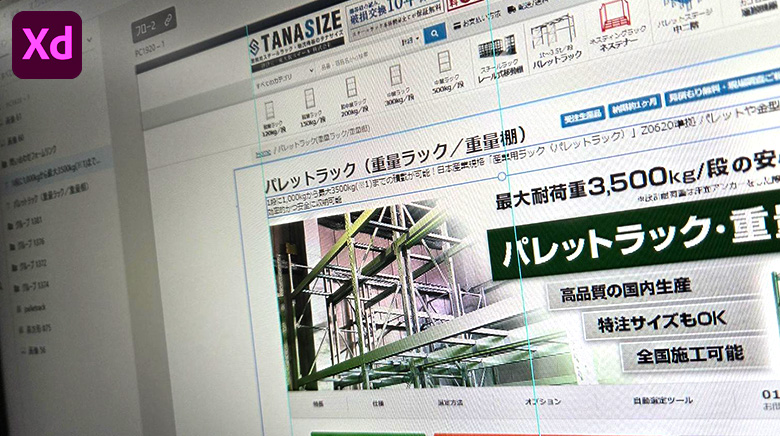
- 複数アートボード間の移動や拡大縮小が非常にスムーズ
- タイポやコンポーネントの配置にも十分対応
- ワイヤーフレームからプロトタイプまでの作業がカーソル移動ストレスなしで進行
▶ 結論:UI設計の全体構造を俯瞰して操作できるのはトラックボールならではの利点
イラスト制作(Illustrator)
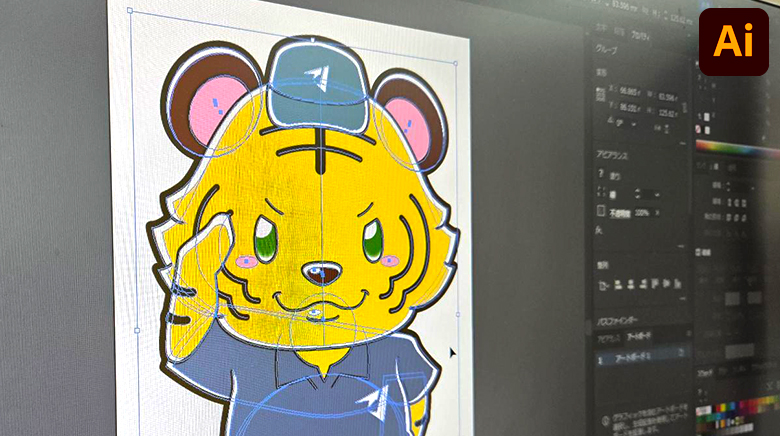
- ベクター操作は微細なので、最初は操作精度に慣れが必要
- アンカーポイントの操作なども、DPI調整や加速度オフで快適化はできそう
- 描画はペンタブで行い、補助操作(選択/移動/拡大縮小)はトラックボールがラク
▶ 結論:描画そのものには向かないが、制作補助ツールとしては優秀
動画編集(After Effects)
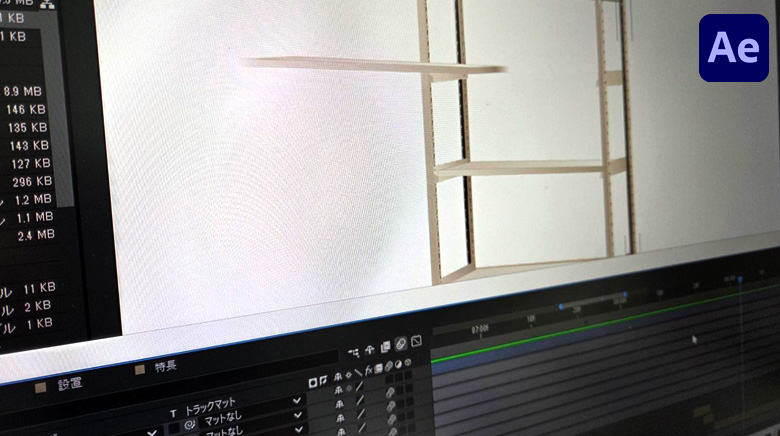
- タイムラインの左右スクロールにおいて、トラックボールの回転が非常に活きる
- キーフレーム調整やトリミング作業も、1フレーム移動キーをボタンに割り当てれば効率的
- 操作に慣れると、マウスとキーボードを行き来する手間が激減
▶ 結論:タイムラインベースの編集作業とは相性抜群。
カタログ・チラシDTP制作(InDesign)

- テキストボックスやガイドラインの配置はスムーズ
- 細かい文字組みや画像位置調整ではやや慣れが必要
- グリッドベースで構成するDTP作業には一定の快適性
▶ 結論:精密作業には少し調整が要るが、レイアウト確認には非常に便利
デザインツール別・操作感比較
| ツール名 | 主な用途 | 精密操作 | ドラッグ頻度 | ショートカット活用 | トラックボール相性 | メモ |
|---|---|---|---|---|---|---|
| Photoshop | バナー/LP | ★★★★☆ | ★★★★☆ | ★★★☆☆ | ◎ | ブラシ補助にも活用可 |
| Illustrator | イラスト | ★★★★★ | ★★★★☆ | ★★★★☆ | ◯ | 慣れれば高精度対応可 |
| XD | UIUX、LP | ★★★☆☆ | ★★★☆☆ | ★★★★☆ | ◎ | 全体把握に最適 |
| After Effects | 動画 | ★★★★☆ | ★★★☆☆ | ★★★★★ | ◎ | タイムライン操作が快適 |
| InDesign | DTP | ★★★☆☆ | ★★★★☆ | ★★★☆☆ | ◯ | 拡大縮小・確認に強み |
トラックボールマウスは、デザイナー業務に向いているか?
結論から言うと──
「合う人には、めちゃくちゃ向いているデバイス」です。
導入当初は操作の違和感や精度面で不安もありましたが、慣れ+設定の最適化によって一気に化けます。
特に次のような方にはおすすめです:
- 長時間デザイン作業をする方
- デスクスペースが限られている方
- 手首や肩への負担が気になっている方
- よく使うショートカットを割り当てて、作業効率を高めたい方
「トラックボールはデザインに不向き」という印象を持っている方にこそ、試してみてほしい選択肢です。
最初はサブマウスやサブデバイスとして導入するのもおすすめです。
ちなみに余談ですが、このマウスを活かして制作されたデザインが下記のECサイトの要所要所に組み込まれています。
はたしてどの部分のデザインに活かされているか…?気になる方は是非!
このカテゴリの最新記事
2025.05.02
2025.10.22
2025.01.31
2024.11.22










